Hvordan fikse Whatsapp Ingen gyldig QR-kode oppdaget feil?
I denne artikkelen vil vi prøve å løse "Ingen gyldig QR-kode oppdaget"-feilen som Whatsapp-brukere møter når de vil lese Whatsapp qr-kode gjennom nettleseren.

Whatsapp-brukere sier at QR-koden ikke fungerer ved å støte på feilen «Ingen gyldig QR-kodeOppdaget» når de vil lese Whatsapp-qr-koden gjennom nettleseren . Hvis du står overfor et slikt problem, kan du finne en løsning ved å følge forslagene nedenfor.
- Hva er Whatsapp Ingen gyldig QR-kode oppdaget feil?
- Hvordan fikser jeg Whatsapp Ingen gyldig QR-kode oppdaget feil?
Hva er Whatsapp Ingen gyldig QR-kode oppdaget feil?
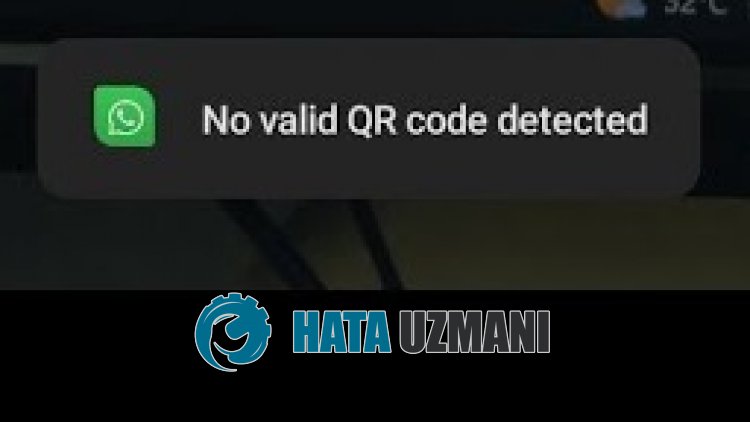
Whatsapp «Ingen gyldig QR-kode oppdaget»-feil oppstår på grunn av et nettleserbufferproblem, som begrenser brukernes tilgang til Whatsapp Web.
Det er også mulig at du kan støte på slike forskjellige feil på grunn av nettleserproblemer.
For dette vil vi prøve å løse problemet ved å gi deg noen forslag.
Hvordan fikser jeg Whatsapp Ingen gyldig QR-kode oppdaget feil?
For å fikse denne feilen kan du finne løsningen på problemet ved å følge forslagene nedenfor.
1-) Oppdater Whatsapp-applikasjonen
Det faktum at Whatsapp-applikasjonen ikke er oppdatert betyr at den ikke er åpen for innovasjoner.
Derfor må vi bekrefte om Whatsapp-appen er oppdatert.
Ellers kan vi støte på mer enn én feil eller problem og få en tilgangsblokkering.
2-) Tøm Whatsapp Web Cache
Filer i den midlertidige hurtigbufferen til Whatsapp-nettapplikasjonen kan være problematiske eller feilinstallert.
For å løse dette problemet kan vi eliminere problemet ved å tømme nettleserbufferen.
- Først, gå til Whatsapp-nettsiden. Klikk for å få tilgang til nettstedet.
- Høyreklikk på siden vi kom til og trykk på Inspiser.
- Klikk på «Applikasjon» i panelet som åpnes.
- Klikk deretter på «Lagring» til venstre.
- Etter denne prosessen, bla nedover panelet til høyre og klikk på «Slett nettsteddata»-knappen.
Etter at du har utført operasjonen, kan du sjekke om problemet vedvarer ved å oppdatere siden.
3-) Deaktiver programtillegg
Jeg foreslår at du deaktiverer alle aktive plugins i nettleseren din.
Dette er fordi noen plugins kan forhindre at algoritmen fungerer.
For dette, deaktiver alle aktive programtillegg i nettleseren din og oppdater siden for å sjekke om problemet vedvarer.
4-) Logg på fra en annen nettleser
Hvis ingen av disse prosedyrene er en løsning for deg, kan du endelig sjekke om Whatsapp-nettstedet fungerer fra en annen nettleser.
For dette, gå til Whatsapp-nettstedet via Opera GX-nettleseren og skann QR-koden din og sjekk om problemet vedvarer.
![Hvordan fikser jeg YouTube-serverfeilen [400]?](https://www.hatauzmani.com/uploads/images/202403/image_380x226_65f1745c66570.jpg)


























